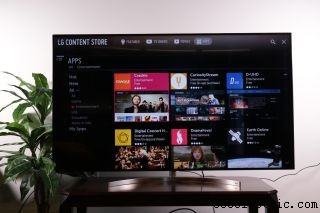Você tem uma nova TV! Você provavelmente está animado para aproveitar a resolução 4K; descobrir o que é HDR; e explore todos os recursos interessantes da sua nova TV, desde aplicativos obscuros até interação por voz. Mas primeiro você precisa configurar a TV. Aqui está como fazê-lo.
Escolha o seu lugar
Primeiro, você precisa descobrir onde essa TV ficará. Você usará o suporte incluído ou deseja colocar a TV em um suporte de parede? O seu aparelho está perto o suficiente de uma tomada? Ele está em condições de obter um sinal Wi-Fi forte ou conectar-se pela Ethernet? Você está perto o suficiente para se conectar à sua antena ou conexão de cabo? Todos esses fatores devem entrar em jogo à medida que você encontra um local para sua TV.

Você também deve se certificar de que pode sentar-se longe o suficiente para obter a melhor visão do seu set. Se você estiver atualizando para uma TV com tela maior ou resolução mais alta, ou ambas, consulte nosso guia "De que tamanho de TV preciso?" Ele o guiará pela distância ideal para assistir a diferentes tamanhos de TV e em diferentes resoluções.
Você também vai querer colocar sua TV em uma altura e ângulo que permita uma visualização confortável. A montagem de uma TV na parede muito alta pode causar fadiga no pescoço e nos olhos, e montá-la muito baixa fará com que você se agache para ver a ação.
Ah, e evite alguns dos maiores erros que as pessoas cometem ao configurar uma nova TV, como pendurá-la sobre uma lareira, onde o calor e a fuligem podem danificá-la. E nem pense em usar uma TV interna do lado de fora ou em uma garagem mal isolada. Você precisa usar uma TV externa para essas situações, ou corre o risco de danificar o painel da tela e os eletrônicos devido a mudanças de temperatura e umidade.
Iniciar configuração inicial
Esse processo varia de uma marca para outra e temos instruções específicas sobre como configurar sua TV LG, Samsung ou Sony. Cada conjunto de instruções o guiará pelo processo da TV, desde a primeira ligação da TV até a configuração da conexão Wi-Fi.

Embora os detalhes não sejam exatamente os mesmos, esse processo geralmente inclui selecionar o idioma, conectar-se à sua rede Wi-Fi local e concordar com uma ou mais políticas de privacidade. Também é aqui que você emparelhará a TV com o controle remoto. Isso geralmente acontece automaticamente quando a TV é ligada, embora algumas TVs façam com que você teste o controle remoto durante a configuração.
Conheça sua tela inicial
Cada plataforma de TV inteligente tem seu próprio layout exclusivo, então reserve um momento para conhecer a tela inicial da sua TV. As TVs LG e Samsung têm telas iniciais muito semelhantes, cada uma com uma única linha de aplicativos que são executados na parte inferior da tela. As TVs Android da Sony têm várias linhas de aplicativos, entradas e configurações, e as TVs Roku oferecem um layout lado a lado mais parecido com o de um smartphone.

Qualquer que seja a TV que você tenha, você deve se familiarizar com quatro detalhes principais:
- Como encontrar e selecionar seus aplicativos instalados.
- Como acessar diferentes entradas.
- Onde fica a loja de aplicativos, para encontrar novos aplicativos e serviços.
- Como abrir o menu Configurações.
Depois de dominar seus aplicativos, entradas e configurações, você poderá usar as diversas funções da TV sem se perder nos diversos menus que o aparelho oferece.
Selecionar aplicativos
Embora sua smart TV provavelmente tenha alguns dos aplicativos mais populares já instalados - como Netflix, Amazon Prime Video e Hulu TV - é improvável que, das centenas e até milhares de aplicativos disponíveis, você tenha tudo o que deseja instalado da caixa. Encontrar seus aplicativos favoritos e descobrir algumas novas fontes de streaming permitirá que você aproveite ao máximo os recursos de suas novas TVs e personalize a experiência.
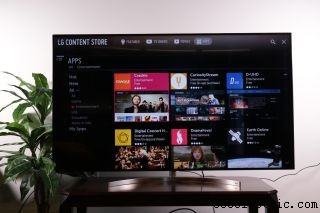
Embora cada fabricante tenha sua própria loja de aplicativos e uma seleção exclusiva de aplicativos, o básico é o mesmo. Você usará a loja de aplicativos para encontrar aplicativos específicos ou procurar opções e fará o download ou comprará os aplicativos que deseja.
Cada marca faz isso um pouco diferente. LG e Samsung têm sua própria loja de aplicativos proprietária, enquanto a Sony usa a Google Play Store em suas TVs Android e o Roku tem sua própria seleção de canais. Embora todos tenham configurações semelhantes, haverá diferenças no layout e na seleção geral de aplicativos.
O grande outlier aqui é o Vizio, que suporta menos de 20 aplicativos locais em suas TVs SmartCast, em vez das centenas de aplicativos oferecidos em outras TVs inteligentes. Você pode, no entanto, usar o Chromecast integrado para transmitir aplicativos do seu telefone para a TV, para que ainda possa usar todos os seus aplicativos favoritos. Mas isso significa que você não precisará lidar com a descoberta de aplicativos em sua nova TV Vizio.
Depois de instalar seus aplicativos, você também precisará fazer login naqueles que exigem uma conta. Seja Netflix ou algum outro serviço, você precisará inserir seu nome de usuário e senha, usando o controle remoto da sua smart TV e o teclado na tela.
A única exceção a essa regra é a Samsung, que oferece a opção de configurar automaticamente sua TV usando um smartphone. O aparelho se comunicará com seu telefone Samsung (ou outro smartphone que use o aplicativo Samsung SmartThings) e compartilhará credenciais de Wi-Fi. Ele permite que você selecione aplicativos já usados no telefone para instalar na TV e faz login em suas contas para esses aplicativos.
Conecte seus dispositivos
Embora uma TV inteligente possa ocupar o centro do palco, ela também será conectada a vários outros dispositivos, como uma caixa de cabo ou satélite, console de jogos e players de mídia.

Esteja você configurando um console de jogos em sua TV LG, um decodificador de TV a cabo em sua TV Samsung ou um Blu-ray player em sua TV Sony, o básico é praticamente o mesmo. Com a TV ligada, você pode conectar e ligar seu dispositivo externo, mas observe em qual entrada você conectou o cabo HDMI. Assim que o dispositivo for ligado, a TV deverá detectar automaticamente o dispositivo e adicioná-lo ao menu de entrada.
Depois de encontrar o dispositivo no menu de entrada, você pode renomear a entrada e ajustar as configurações. Em algumas TVs, como as smart TVs da Sony, pode ser necessário ajustar as configurações dessa entrada específica para ativar todos os recursos disponíveis; jogos em 4K e HDR, por exemplo, exigem a ativação desses recursos para a porta HDMI específica.
Por outro lado, as smart TVs da Samsung oferecem excelente detecção automática e devem ajustar as configurações de entrada de acordo, sem que você precise fazer nada.
Conecte sua antena
Para canais over-the-air (que são gratuitos!), você precisará conectar uma antena HDTV e procurar canais.

Este é um processo bastante simples, e sua TV deve orientá-lo automaticamente. Instruções específicas para TVs LG, Samsung e Sony estão disponíveis, mas o básico deve ser o mesmo.
No entanto, fique atento aos "displays de home theater", que se parecem com TVs, mas tecnicamente não são, pois não possuem conexões RF e sintonizadores de TV. Isso era especialmente comum em TVs Vizio mais antigas, mas os modelos atuais do Vizio têm o sintonizador e o conector necessários.
Primeiro, conecte sua antena ao conector RF da TV, o conector coaxial aparafusado encontrado ao lado das portas HDMI e de áudio na parte traseira ou lateral da TV.
A TV detectará o novo sinal e deverá procurar canais automaticamente. Caso contrário, você poderá selecionar Procurar canais ou algo semelhante na opção de entrada de antena na tela inicial.
O sistema varrerá todos os canais possíveis, identificando cada canal que tenha um sinal.
Uma vez que a varredura é feita, você pode puxar o guia de canais. Isso deve ser preenchido automaticamente com informações sobre quais programas estão em quais canais, tudo em um guia prático na tela.
Ajuste suas configurações
Depois de configurar todo o resto, tudo o que resta é o ajuste fino. Isso pode envolver ajustar as configurações de cor e brilho da TV, ajustar a aparência da tela inicial e dos menus ou até mesmo desativar recomendações de conteúdo indesejado.
Você também tem muitos recursos para explorar, desde o uso da interação por voz até a conexão de uma barra de som ou um par de fones de ouvido Bluetooth. Cada modelo e fabricante terá uma combinação única de recursos, mas você poderá aprender a maioria deles examinando os menus da TV e talvez lendo o manual do proprietário.
Quaisquer que sejam os ajustes, você encontrará muitas informações úteis em nossos guias de configurações de smart TV.
Crédito:Guia do Tom